
Eğer internet üzerinden yayın yapan bir web sayfanız forumunuz vs. varsa gün gelir tema dosyaları arasında bir kelimeyi , kodu veya satırı değiştirmeniz icabedebilir. Geçenlerde foruma kurduğumuz
bir eklentinin gif formatındaki yıldız ikonlarının .png şeklinde yeniden düzenlenip daha iyi hale getirilmesi gerekiyordu gel gelelim bunu yapabilmek için yüzlerce dosya içerisinde "reput_star_gold.gif" kelimesini bulup bunu "reput_star_gold.png" şeklinde değiştirmek gerekiyordu , sorun şu ki Php kodlamasını bilmem , hoş bilen biri bile eklentinin yapımcısının hangi dosya içerisinde bu kelimeleri kullandığını bulması için kodları incelemesi gerekir. Bu veya benzeri bir duruma düşerseniz Notepad++ ile yüzlerce dosya içerisinde aradığınız kelimeleri veya satırları kolayca bulabilirsiniz, gelelim nasılına.
Notepad ++ ile yüzlerce dosya içerisinde aradığınız satırları bulun
Bu konuda Notepad++ nın sunduğu özellik sayesinde işimiz çok kolaylaşıyor. Öncelikle Notepad ++ uygulamasını açın ve arayüz karşınıza gelsin ardından sırası ile aşağıdaki adımları uygulayın.
1. İçinde aradığınız kelime veya satırların olduğu Klasörü Notepad ++ arayüzüne sürükleyip bırakın. Sol tarafta ilgili klasör , alt klasörleri ve dosyalar sıralanacaktır.
2. Ardından yeni eklediğimiz bu klasörü sağ tıklayalım ve Dosyalarda Bul diyelim.

3. Karşımıza Arama penceresi gelecektir, en üstte yeralan "Aranan" boşluğuna bulmak istediğimiz kelime , kod veya cümleyi yazıyoruz. Henüz değiştir kısmını boş bırakıyoruz ki aradığımız kelime nerelerde geçiyor görelim.

4. Son olarak Tümünü bul butonuna tıklıyoruz. Bize kaç eşleşme bulduğunu ve bunların hangi dosyalarda olduğunu sıralayacaktır.
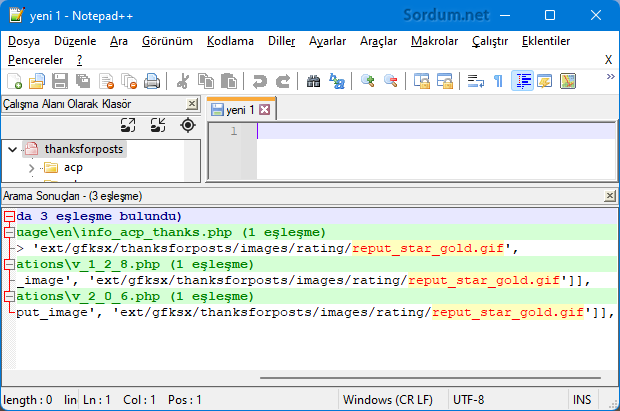
Eğer bulduğu ve sarı ile işaretlediği satırlardan birine çift tıklarsanız ilgili yer açılacaktır.
5. Artık işlemi tekrarlayıp Dosyalarda bul , arama ekranındaki boşluğa Aranan ve Değiştirilecek kelimeleri girebiliriz. Ben aşağıdaki şekilde düzenledim.

İşlemi başlatmak için Dosyalarda değiştir butonuna tıklayalım. Karşımıza işlemi yapmak isteyip istemediğiniz soran bir onay penceresi gelecektir. Buna Tamam diyelim.

Böylece ilgili satırlardaki .gif ibareleri .png olarak değiştirilecektir. Değişiklik hakkında sol dipte bilgi verilecektir. Görüldüğü üzere 3 satırda değişiklik meydana gelmiş.

Son işlem olarak Notepad ++ nın sol üste köşesinde yeralan Kaydet butonuna tıklamayı unutmayınız. Eğer aradığımız kelimenin hangi dosyalarda yeraldığını bilseydik Buradaki ipucunu kullanacaktık.
- Milyonlarca yazı içinden aradığınızı bulun Burada
- Aradığınız dosyayı İçerdiği Kelimelerden bulun Burada





Selamlar 🙂
müthiş işime yaradı bu özelliği bilmiyordum, teşekkürler.
Selamlar.
işime yaradı sağolun.
Teşekkürler Zeki.
Yine harika bir makale teşekkür ederim.Ayrıca aramada kullanabileceğiniz "agentransack,avafind,everything" i tavsiye ederim.
Yorumun için teşekkürler, belirli konuları güncellemek icabediyordu , genelde benzer konuları güncellemek kolay oluyor o nedenle topluca güncelleyip aralara serpiştiriyordum , ama yakalamışsın 🙂 Bazen bende makaleleri dinlerim
Espiri :
Sen bu aralar bu kelime/sözcük bulma/değiştirme olayına fena halde taktın.
Espiri bir yana etkili ve bilgili bir makale yazısı olmuş.Az önce "Microsoft Emel'e (yapay zeka okuyucu)" okutturdum, bende dinledim.
Bazen makale yada yazı okumaktan sıkıldığımda "Microsoft Emel'e" okutturuyorum makale ve yazıları ben ise dinliyorum.Böyle daha da anlaşılır oluyor.(sanki bir seminer yada okuldaymışım gibi oluyor/öyle hissetiriyor)
Rica ederim , selamlar.
Harika bir özellikmiş anlatım için teşekkürler.